Cum să gestionezi Samsung Wallet dacă telefonul tău lipsește
Samsung Wallet are caracteristici avansate și sofisticate de securitate, concepute pentru a-ți oferi liniște sufletească de fiecare dată când utilizezi aplicația. În cazul în care îți pierzi sau rătăcești telefonul, fii sigur că există pași simpli pe care îi poți urma pentru a-ți proteja informațiile și a menține totul în siguranță.
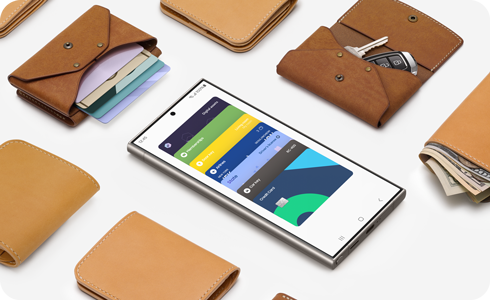
Dacă îți pierzi sau rătăcești telefonul, poți folosi serviciul SmartThings Find de la Samsung și alte funcții de securitate pentru a bloca sau șterge de la distanță cardurile de plată din Samsung Wallet.
Dacă nu poți bloca Samsung Wallet, contactează imediat emitentul cardului sunând la numărul de pe spatele cardului fizic. Când îți blochezi telefonul prin SmartThings find, Samsung Wallet va fi blocat automat. Samsung Wallet va solicita emitentului cardului să suspende orice tranzacții efectuate pe telefonul tău până când îl găsești și îți reverifici identitatea.
Note:
- SmartThings Find poate fi utilizat doar dacă dispozitivul pe care încerci să-l localizezi este înregistrat în contul tău Samsung și este disponibilă o conexiune la Internet (dacă funcția Offline Find este dezactivată). Funcția nu funcționează dacă setarea „Permite găsirea acestui telefon mobil” de pe dispozitiv este dezactivată.
- Resetarea dispozitivelor tale va șterge complet datele, inclusiv informațiile din Samsung Wallet. Asigură-te că atingi opțiunea „Back up” în SmartThings Find sau iei alte măsuri de backup înainte de a reseta telefonul.
- Dacă telefonul este resetat, va trebui să te conectezi la contul tău Samsung pe telefon pentru a restaura datele din backup. Dacă un cont Google este înregistrat pe telefon, va trebui să te conectezi la contul Google pe telefon înainte de a putea utiliza din nou telefonul.
- Disponibilitatea poate varia în funcție de țară/regiune, modelul dispozitivului și versiunea OS.
- Imaginile utilizate sunt simulate în scopuri ilustrative și interfața reală poate varia în funcție de versiunea OS, modelul dispozitivului, regiune etc.
Vă mulţumim pentru apreciere!
Vă rugăm să răspundeţi tuturor întrebărilor.








